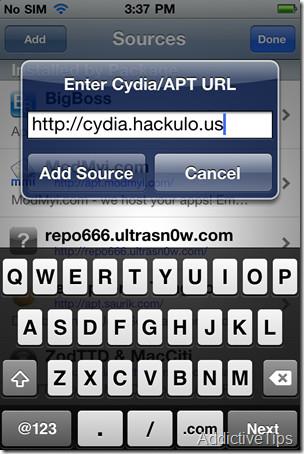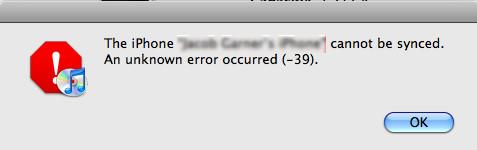Instagramda otomatik takip edilen spam hesapları nasıl düzeltilir?
Instagram'da otomatik takip edilen spam hesapları nasıl düzeltilir?
CapCut 3D Zoom efektini, CapCut video düzenleme uygulamasının Stil seçeneklerinden portre stilindeki durağan resimlerinize ekleyebilirsiniz . Herhangi bir deneme yanılma olmadan başlamak için aşağıda adım adım bir yöntem bulun.
Çeşitli TikTok kullanıcıları, TikToker topluluğuna çeşitli olağanüstü fotoğraf veya video efektleri kullanmaları için meydan okuyor. Böyle bir etki, TikTok 3D trendidir. TikTok'taki içerik oluşturucular, görüntülerinin canlı görünmesi için bu 3B efekti yerleştirmek üzere fotoğraflarını düzenlemek için acele ediyor.
Yaratıcı etki oldukça gelişmiş görünse de, bunu uygulamak gülünç derecede kolaydır. Milyonlarca görüntüleme, beğeni ve paylaşım alan tüm bu TikTok 3D trend fotoğraflarının sırlarını öğrenmek için okumaya devam edin.
TikTok 3D Trendi Nedir?
TikTok 3D trendi, 3D yakınlaştırma efektli durağan fotoğrafların TikTok videolarıdır. Çoğunlukla, içerik oluşturucular bu efekti eklemek için CapCut uygulamasını kullanır. Google Play ve App Store'da başka uygulamalar da var.
3B yakınlaştırma efekti, odaklanılan öğeyi basitçe merkezde tutar ve arka planı hafifçe hareket ettirir. Bunu normal bir video oynatma hızında bir ekranda gördüğünüzde, fotoğraf 3 boyutlu bir öğeye dönüştürülmüş gibi geliyor.
Bu efekte sahip ilk TikTok videosu, PlayaPhonk'un Phonky Town ses parçasına sahip bir kediye ait . İçerik, TikTok'ta göründükten çok kısa bir süre sonra viral oldu.
CapCut Video Düzenleyici Nedir?
CapCut, TikTok'ta yayınlanacak TikTok videoları için resmi video düzenleyicidir. İçerik oluşturucular ve sıradan kullanıcılar, uygulamayı Google Play'de 100 milyondan fazla indirmiştir. Uygulama, App Store'da da mevcuttur.
Aşağıdaki modaya uygun özelliklerle birlikte gelir:
CapCut 3d Yakınlaştırma Efekti Nedir?
TikTok 3D trendi, CapCut uygulamasının bu etkisinden geldi. Efekti, alt çubuktaki Stil bölümünün altında bulabilirsiniz. Ancak, efekt yalnızca içeriğiniz belirli kriterleri karşılıyorsa görünecektir.
Android'de Fotoğraflarınıza CapCut 3D Yakınlaştırma Efekti nasıl eklenir?
iPhone'daki Fotoğraflarınıza CapCut 3D Yakınlaştırma Efekti nasıl eklenir?
CapCut'un iOS uygulaması, temelde Android uygulamasına benzer. Yani, bir TikTok videosunun fotoğraflarınıza 3D yakınlaştırma efekti eklemek için yukarıda belirtilen adımları takip edebilirsiniz.
CapCut 3D Yakınlaştırma Efekti Hakkında SSS
CapCut uygulamasında hala 3B yakınlaştırma efekti var mı?
Evet öyle! CapCut 3D Zoom efektini uygulamada hala bulabilirsiniz. Ancak, her fotoğraf için belirli bir görüntüleme süresi olan 11+ resim eklemeniz gerekir.
Ayrıca, projeye müzik eklemeniz gerekiyor. Ardından, düzenleyicinin Stil bölümünde özelliği bulacaksınız.
3D resim yakınlaştırma efektini nasıl yaparsınız?
Çoğunlukla, durağan fotoğraflarınıza 3B yakınlaştırma efekti eklemek için bir grafik veya video düzenleme aracı kullanmanız gerekir.
Ancak bunun yerine CapCut uygulamasını kullanmak kolaydır. Yukarıdaki CapCut 3D Zoom efektini uygulama adımlarını bu yazımızda bulabilirsiniz.
CapCut'ta yakınlaştırmayı nasıl eklersiniz?
CapCut'ta durağan görüntülere yakınlaştırma efekti eklemek gerçekten zahmetsizdir. Tek yapmanız gereken yeni bir projeye 11'den fazla portre resmi eklemek.
Ardından, fotoğraf zamanlamasını değiştirebilir ve bir müzik parçası ekleyebilirsiniz. Daha sonra, Stil bölümünün altında yakınlaştırma efektini göreceksiniz. Efekte dokunarak bunu görüntünüze ekleyin.
CapCut'ta nasıl 3 boyutlu bir görüntü oluşturursunuz?
CapCut'ta 3B görüntü oluşturmak için 3B yakınlaştırma stilini kullanabilirsiniz. Efekt, CapCut Video Düzenleyici'nin Stil bölümünde bulunur.
CapCut'ta 3D efekti nerede?
CapCut Video Düzenleyici, üzerinde oluşturduğunuz fotoğraflar ve videolar için çeşitli stillerle birlikte gelir. 3B efektleri bulmak için alt çubuktaki düzenleyicinin Stil bölümüne gidebilirsiniz.
3D efektleri elde etmek için fotoğraf sayısı, müzik parçası vb. gibi belirli gereksinimler vardır.
Son sözler
TikTok'ta başarılı olmanın en iyi yolu, trendi takip etmek veya yenisini belirlemektir. Yazma sırasında, içeriğinizi buna göre oluşturabilmeniz için TikTok 3D fotoğraf efekti trend oluyor. CapCut 3D Zoom efektini içeriğinize eklemek için yukarıdaki adımları izleyin.
Bir VPN kullanarak TikTok'a herhangi bir yerden nasıl erişeceğinizi bilmek de ilginizi çekebilir .
Instagram'da otomatik takip edilen spam hesapları nasıl düzeltilir?
Basit, adım adım kılavuzumuzla TikTok'ta birini nasıl engelleyeceğinizi öğrenin. İstenmeyen kullanıcıların içeriğinizi görüntülemesini veya içerikle etkileşime girmesini engelleyin.
Instagram'dan yetkili uygulamalar nasıl kaldırılır?
Starlink İnternet hakkındaki gerçekleri detaylı incelememizde öğrenin. Planları, kurulumu ve müşteri memnuniyetini analiz ediyoruz.
Çeşitli web sitelerindeki kötü amaçlı arka kapılardan kendinizi korumak mı istiyorsunuz? Çocuklarınız internette gezinirken onları güvende tutmak mı istiyorsunuz? WOT en popüler olanıdır.
HTC Desire Z / T-Mobile G2 için 1.34.405.5 WWE Android 2.2 Froyo ROM tabanlı Modaco Custom ROM artık indirilebilir. ROM önceden rootlanmıştır.
Çevrimiçi okumaktan sıkıldınız mı? Web sayfalarından EPUB formatında e-kitaplar oluşturan bir Chrome eklentisi olan dotEPUB'ı deneyin. Herhangi bir e-kitap okuyucuda çevrimdışı okuyun.
Screenleap: Ekranınızı paylaşmanın en kolay yolu. Kurulum yok, kayıt yok. Sorunsuz iş birliği için tek tıklamayla ekran paylaşımı.
Telefonlarına crackli Uygulama IPA dosyalarını yüklemek için bir yöntem bekleyen iPhone 4 kullanıcıları için harika bir haberimiz var. Artık kolayca yükleyebilirsiniz.
iTunes Senkronizasyon Hatası -39 genellikle iPhone'unuzu Mac ve Windows üzerinden iTunes ile senkronize etmeye çalıştığınızda oluşur. Bu hata çoğunlukla iTunes'u silmeye çalıştığınızda oluşur.

![Chrome İçin WOT Eklentisini Edinin [Uzantı] Chrome İçin WOT Eklentisini Edinin [Uzantı]](https://tips.webtech360.com/resources8/r252/image-5165-0829093409375.jpg)

![dotEPUB ile Web Sitelerini EPUB E-Kitaplarına Dönüştürün ve İndirin [Chrome] dotEPUB ile Web Sitelerini EPUB E-Kitaplarına Dönüştürün ve İndirin [Chrome]](https://tips.webtech360.com/resources8/r252/image-3387-0829094952453.jpg)
![Screenleap: Kayıt Olmadan Tek Tıkla Ekran Paylaşımı [Web] Screenleap: Kayıt Olmadan Tek Tıkla Ekran Paylaşımı [Web]](https://tips.webtech360.com/resources8/r252/image-3959-0829094829476.jpg)